Es posible que ya haya leído nuestra lista de aplicaciones esenciales para Linux y otros artículos similares. Pero no todas las herramientas lo ayudan a mantenerse productivo mientras usa su sistema.
Por supuesto, todos tienen un conjunto diferente de preferencias para mejorar su productividad todos los días. Entonces, aquí, enumeraré algunas aplicaciones y consejos para que aumente su productividad mientras usa un sistema Linux.
Herramientas y consejos de productividad para Linux
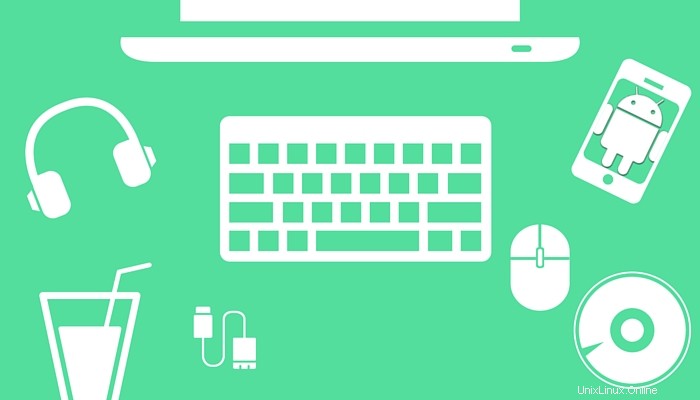
Vale la pena señalar que es imposible enumerar todo lo útil para los usuarios con diferentes distribuciones y configuraciones de Linux. Por lo tanto, en esta lista, busco soluciones que deberían funcionar para todos los usuarios de Linux.
Gestiona tus tareas usando la aplicación de lista de tareas pendientes
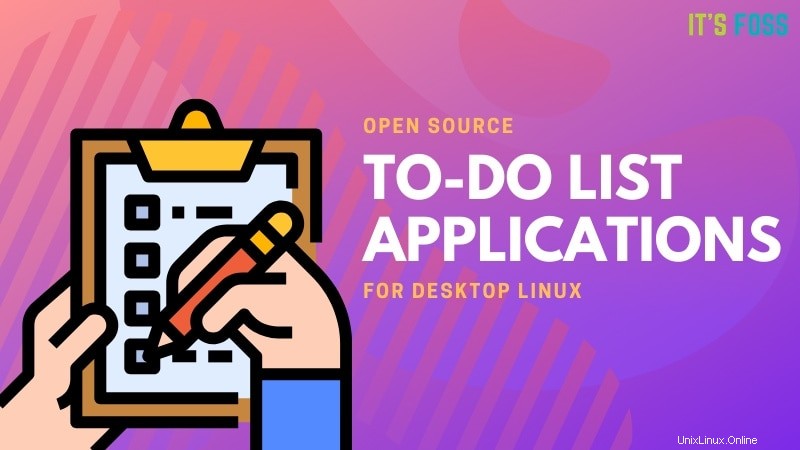
Un buen hábito productivo es mantener una lista de tareas pendientes. Y si lo combinas con la Técnica Pomodoro, podría funcionar de maravilla.
Lo que quiero decir aquí es que cree una lista de tareas pendientes y, si es posible, asigne esas tareas en un tiempo determinado (fecha límite). Esto lo mantendrá al día con sus tareas planificadas para el día. Incluso si no prefiere tener un temporizador para sus tareas, con una lista de tareas puede asegurarse de no olvidar lo que quería hacer.
Sin embargo, para lograr esto, también necesita una buena aplicación de lista de tareas pendientes. Algunas de las opciones que puede probar incluyen Planner y Go for It!
Si tiene curiosidad, también puede consultar nuestra lista de las mejores aplicaciones de listas de tareas pendientes para Linux. En cualquier caso, si prefiere usar aplicaciones como Evernote para administrar sus tareas, le sugiero que también eche un vistazo a algunas de las mejores alternativas de código abierto de Evernote para Linux.
Haz un seguimiento de tu tiempo
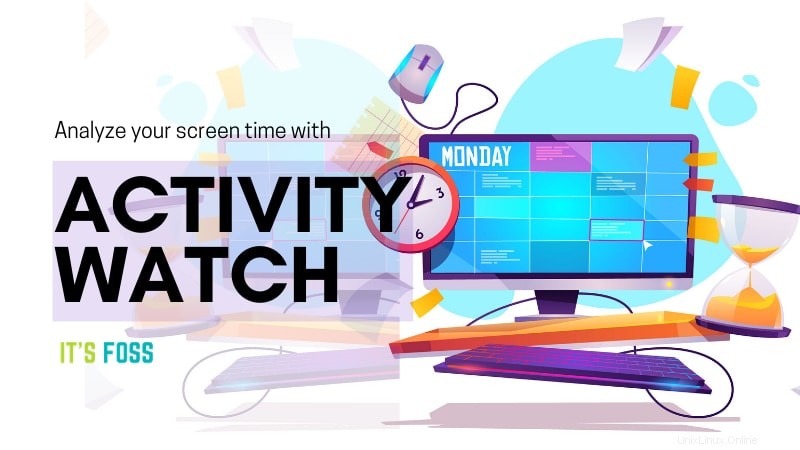
Creo que la mejor manera de mejorar la productividad es controlar el tiempo empleado.
Por supuesto, podría ser un inconveniente anotar manualmente lo que hace en un día, pero es fácil realizar un seguimiento del tiempo de pantalla en su sistema Linux.
En caso de que aún no lo supiera, puede usar ActivityWatch para realizar un seguimiento de su tiempo en pantalla y lo que hace con un desglose detallado de su uso.
Le sugiero que lea nuestro artículo sobre ActivityWatch para obtener más información, obtener estadísticas sobre el uso del tiempo frente a la pantalla y hacer un plan para mejorarlo y tener un día más productivo.
Acostúmbrese a tomar notas
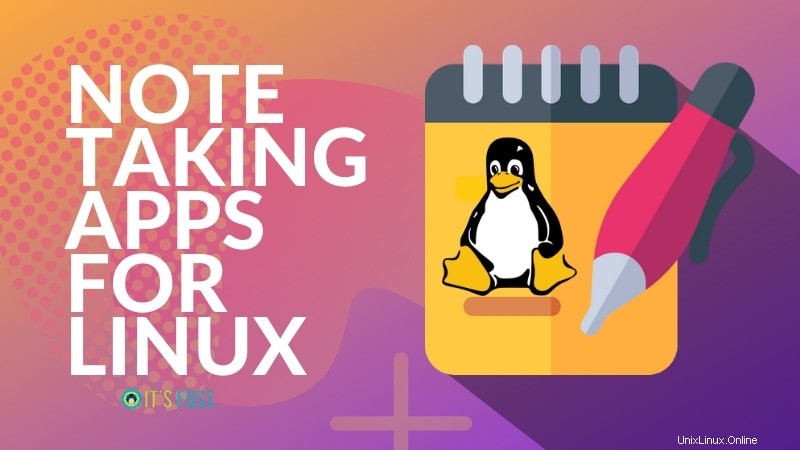
Es común olvidar cosas si no las has anotado.
A veces decimos:"Sí, lo tendré en cuenta", pero no siempre es así.
Pero, si tiene la costumbre de usar aplicaciones para tomar notas, siempre le resultará útil recordar algo cuando sea necesario. No importa si solo estás tomando nota de algo que aprendiste, la letra de una canción o cualquier idea que se te ocurra.
Para comenzar, tenemos una increíble lista de aplicaciones para tomar notas para Linux. Algunos de mis favoritos personales incluyen Simplenote y Joplin.
Seguramente puede usar el antiguo editor de texto preinstalado en su distribución de Linux.
Escucha música ambiental
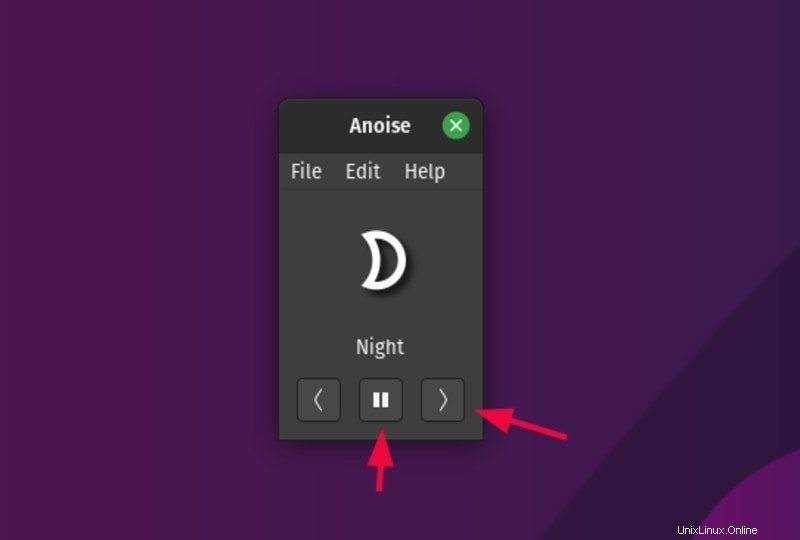
La música afecta la productividad. Es un secreto a voces. Desde psicólogos hasta gurús de la gestión, todos han aconsejado utilizar el ruido ambiental para sentirse relajado y concentrarse en su trabajo. No voy a discutirlo porque a mí me funciona. Me pongo los auriculares y escuchar el canto de los pájaros y el viento sopla realmente me ayuda a relajarme.
En Linux, uso el reproductor ANoise para el reproductor de ruido ambiental. Gracias al PPA oficial proporcionado, puede instalar fácilmente el reproductor Ambient Noise en Ubuntu y otras distribuciones de Linux basadas en Ubuntu. Instalarlo también te permite reproducir la música ambiental sin conexión.
Alternativamente, siempre puede escuchar el ruido ambiental en línea. Mi sitio web favorito de música ambiental en línea es Noisli. Puedes intentarlo.
Usar un administrador de portapapeles
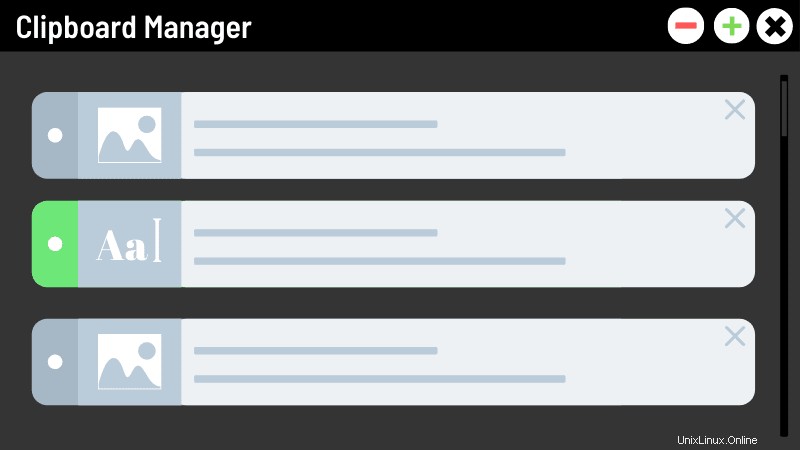
Estoy seguro de que copiar y pegar algo siempre es una característica esencial de la experiencia informática, sin importar lo que haga. Sin CTRL+C y CTRL+V, no puedo imaginarme haciendo muchas cosas.
Desafortunadamente, no puede mantener un historial de todo lo que copió de forma predeterminada. Entonces, a veces simplemente anulas lo que copiaste primero y pierdes algo importante, ¿tal vez una contraseña que copiaste y ya no la recuerdas?
Un administrador de portapapeles es útil en tal situación. Muestra el historial de las cosas que ha copiado (al portapapeles) recientemente. Puede copiar el texto de nuevo al portapapeles. Suena bien, ¿verdad?
Hay varios administradores de portapapeles disponibles. Pero le recomiendo que pruebe el administrador de portapapeles CopyQ y el administrador de portapapeles Diodon para este propósito. Ambos se mantienen activamente y se pueden encontrar para diferentes distribuciones de Linux.
Reduce la tensión en tus ojos
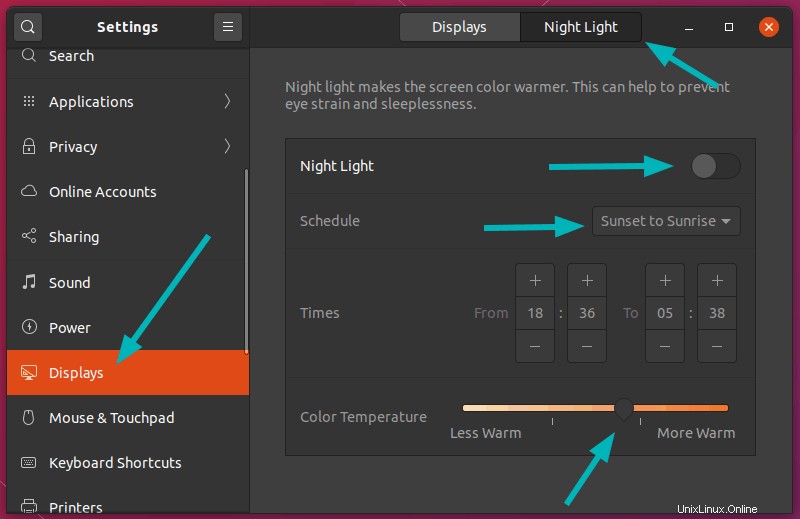
¿Ha notado que trabajar en computadoras por la noche o con una configuración de brillo más alta es más agotador? Especialmente, si estás en una habitación oscura.
Las pantallas de las computadoras causan más tensión en los ojos durante la noche. En realidad, esto conduce a varios problemas de salud que incluyen la falta de sueño.
Afortunadamente, debería encontrar la opción para habilitar la luz nocturna de forma predeterminada en su distribución de Linux. De hecho, es una de las primeras cosas que debe hacer después de instalar Ubuntu y también una de las cosas que debe hacer después de instalar Linux Mint (usando Redshift).
En cualquier caso, puede instalar directamente un programa de código abierto como f.lux o Redshift, puede tener una mejor experiencia informática por la noche. Puede encontrar Redshift preinstalado en Linux Mint. Estos programas cambian automáticamente el brillo de la pantalla de su computadora por la noche e introducen un tinte de color amarillo o rojo que reemplaza la luz azul.
Puede consultar uno de nuestros artículos para aprender a usar f.lux en Linux para reducir la fatiga visual. También puede intentar usar SafeEyes en Linux para hacer el trabajo.
Espera, ¿qué tal navegar constantemente por páginas web sin un modo oscuro?
Claro, puede habilitar el modo oscuro para Firefox o algunas aplicaciones, pero la mayoría de los sitios web no ofrecen un tema de modo oscuro.
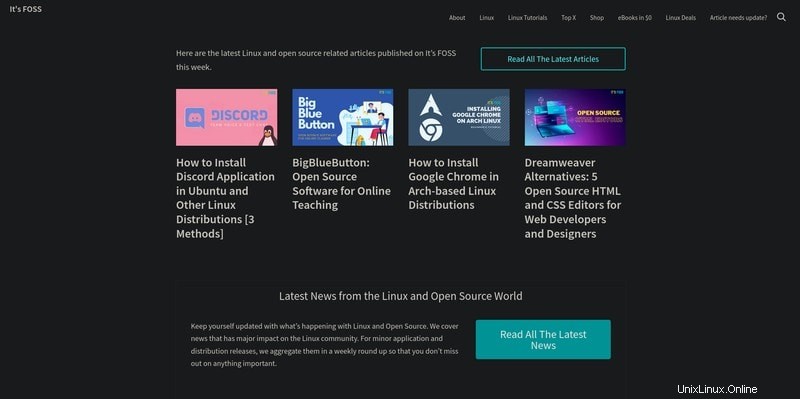
Entonces, para habilitar el modo oscuro para todas las páginas web en su navegador, simplemente puede instalar la extensión de código abierto Dark Reader (disponible para la mayoría de los navegadores populares).
Automatizar la revisión ortográfica y gramatical
Hablante nativo de inglés o no, siempre puedes cometer errores tipográficos, ortográficos y gramaticales. No solo es frustrante, sino que podría dar lugar a errores vergonzosos.
La mayoría de los navegadores web y editores de texto tienen revisiones ortográficas integradas, pero no suelen detectar errores gramaticales.
LanguageTool sería una gran elección de código abierto para la tarea. Puede que no sea mejor que Grammarly (en general), pero hace el trabajo. También puede explorar más al respecto en nuestra revisión de LanguageTool.
Escribe más rápido para ahorrar tiempo
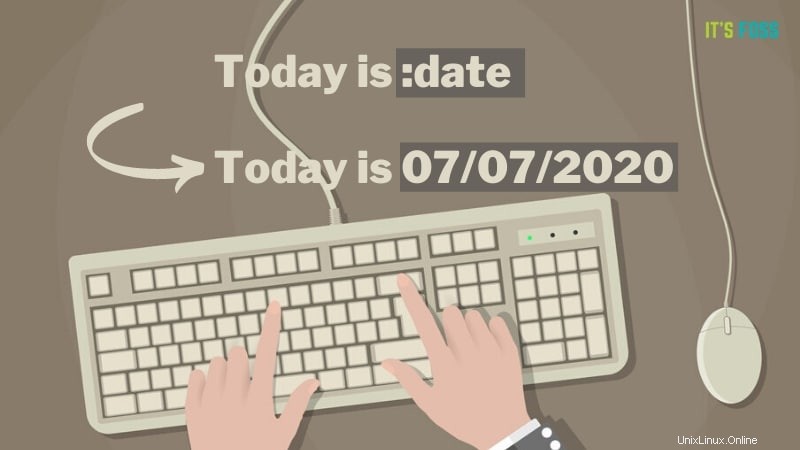
Si eres alguien que escribe mucho, algunos trucos te ahorrarán mucho tiempo. Especialmente, si estás repitiendo el mismo fragmento de texto al escribir.
espanso es un expansor de texto de código abierto que funciona rápidamente sin ningún problema (según mi uso). Puede ahorrar mucho tiempo al permitir que la herramienta amplíe sus textos de uso común utilizando palabras clave específicas.
Para comenzar, le sugiero que consulte nuestro artículo sobre español para obtener más información al respecto.
No solo se limita al español, sino que también puede ahorrar tiempo si domina los métodos abreviados de teclado.
Te sugiero que revises un par de nuestros artículos que cubren los atajos de teclado para Ubuntu, los atajos de Google Chrome y los atajos de teclado para Firefox para comenzar.
Consigue las mejores herramientas para escribir y programar
Lo mejor se reduce a las preferencias personales, pero ¿qué sucede si no ha probado las mejores opciones disponibles? Para asegurarme de que no se pierda las mejores herramientas para escribir y programar, mencionaré algunas herramientas aquí.
Si es escritor, es posible que desee echar un vistazo a algunos editores de código abierto sin distracciones como Etherpad y algunas de las mejores herramientas de código abierto para escritores de nuestra lista.
En caso de que sea programador, es posible que desee echar un vistazo a los mejores editores de código modernos para Linux y algunos de los mejores editores de texto para terminales de Linux.
Consejos para terminales

Bueno, no voy a enumerar todos los trucos y atajos de comandos de Linux aquí, sería una lista enorme. Pero voy a indicarte un par de trucos de terminal que podrías usar para mejorar tu productividad:
- Pruebe esta lista de trucos de comandos de Linux para ahorrar tiempo en la terminal de Linux
- Cambiar el tiempo de espera de la contraseña de sudo: Por defecto, los comandos sudo requieren que ingrese la contraseña después de 15 minutos. Esto podría ser tedioso si cada vez que necesita elevar el privilegio. Para ahorrar tiempo, puede seguir nuestra guía existente para cambiar el tiempo de espera de la contraseña de sudo.
- Reciba una notificación en el escritorio cuando se complete el comando :Es una broma común entre los técnicos de TI que los desarrolladores pasan mucho tiempo esperando que se compilen los programas y no es del todo cierto. Pero sí afecta la productividad porque mientras esperas a que se compilen los programas, puedes terminar haciendo otra cosa y olvidarte de los comandos que ejecutaste en la terminal.
- Una mejor manera sería recibir una notificación en el escritorio cuando se complete un comando. De esta manera, no se distraerá por mucho tiempo y podrá volver a lo que se suponía que debía hacer antes. Lea acerca de cómo obtener una notificación de escritorio para la finalización del comando.
Conclusión
Estoy seguro de que hay varios otros consejos y trucos para mejorar la productividad al usar un sistema Linux. Tal vez, ¿mediante el uso de un administrador de mosaicos? ¿O configurando tu mouse para juegos?
¡Déjame saber tus ideas y actualizaré el artículo en consecuencia!
Si este artículo te resultó útil, compártelo en las redes sociales para ayudarnos a crecer.